Comment lancer des applications instantanément avec Wox sous Windows

Découvrez comment utiliser Wox pour lancer vos applications, exécuter des commandes et plus encore, instantanément.

La Corbeille fournit un endroit sûr pour stocker temporairement les fichiers ou dossiers supprimés. Lorsque vous supprimez l'un de ces éléments de votre disque dur, Windows le place dans la Corbeille et l'icône de la Corbeille passe de vide à pleine.
Ce didacticiel vous montrera comment ajouter la suppression sécurisée au menu contextuel de la corbeille pour tous les utilisateurs de Windows.
Comment configurer l'interface graphique SDelete
SDelete GUI est une application simple qui vous permet d'ajouter, de configurer et de supprimer des options de suppression sécurisée dans le menu contextuel Windows d'un fichier ou d'un dossier sélectionné.
L'interface graphique SDelete fonctionne en téléchargeant d'abord l'utilitaire Microsoft Sysinternals SDelete sur votre PC. Il utilise des algorithmes conformes aux normes du ministère américain de la Défense pour effectuer la suppression de fichiers ou de dossiers sous Windows. Voici comment configurer l'interface graphique de SDelete :
Dans la fenêtre de configuration, vous pouvez choisir combien de fois l'application effectuera un écrasement pour supprimer toute trace de fichiers ou de dossiers de votre PC.
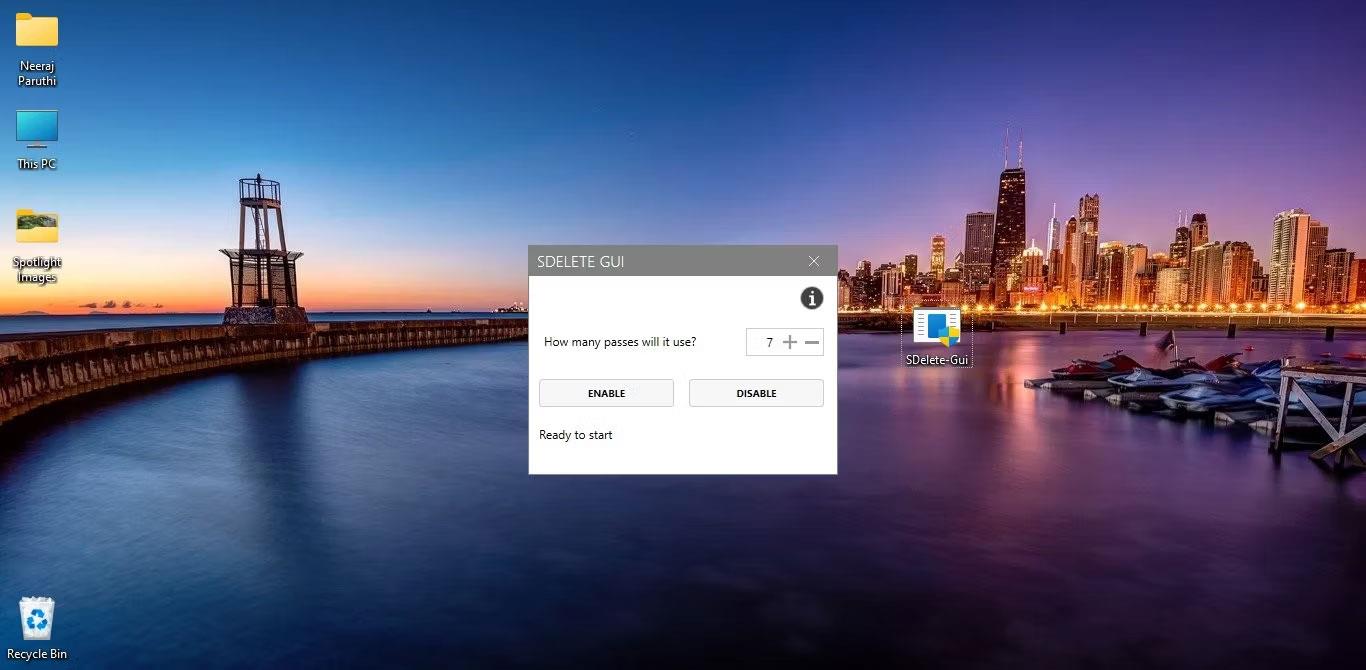
Interface graphique SDelete et fenêtre de configuration SDelete
Le nombre de passes par défaut est de 10 pour supprimer des fichiers et des dossiers sans aucune chance de récupération. Si vous souhaitez augmenter le nombre, vous pouvez miser jusqu'à 100 fois ou le réduire à un minimum d'un tour.
Comment ajouter l'option "Suppression sécurisée" au menu contextuel à l'aide de l'interface graphique SDelete
Après avoir sélectionné le nombre de voies de remplacement (cet exemple sélectionnera 7 fois), cliquez sur Activer dans la fenêtre de configuration. Un message confirmant que SDelete écrasera 7 fois apparaîtra dans la fenêtre.
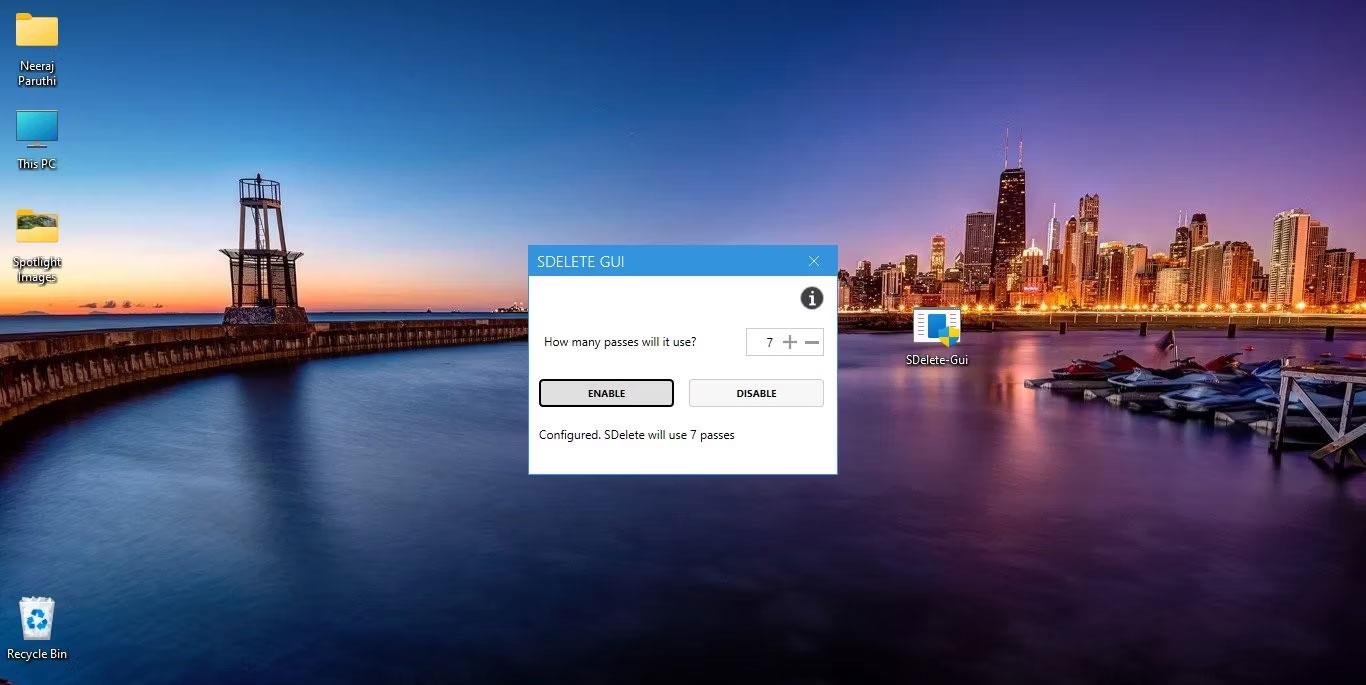
Fenêtre de configuration SDelete GUI avec 7 remplacements sélectionnés
Cliquer sur Activer installera également l’option Supprimer sécurisée dans le menu contextuel de Windows sur le PC. Vous le verrez dans le menu lorsque vous cliquez avec le bouton droit sur le fichier ou le dossier que vous souhaitez supprimer. Sous Windows 11 , après avoir cliqué avec le bouton droit sur un fichier, cliquez sur Afficher plus d'options pour ouvrir le menu et y voir l' option Suppression sécurisée . Si vous utilisez Windows 10, l'option Supprimer sécurisée apparaîtra dans le menu contextuel lorsque vous cliquez avec le bouton droit sur le fichier.
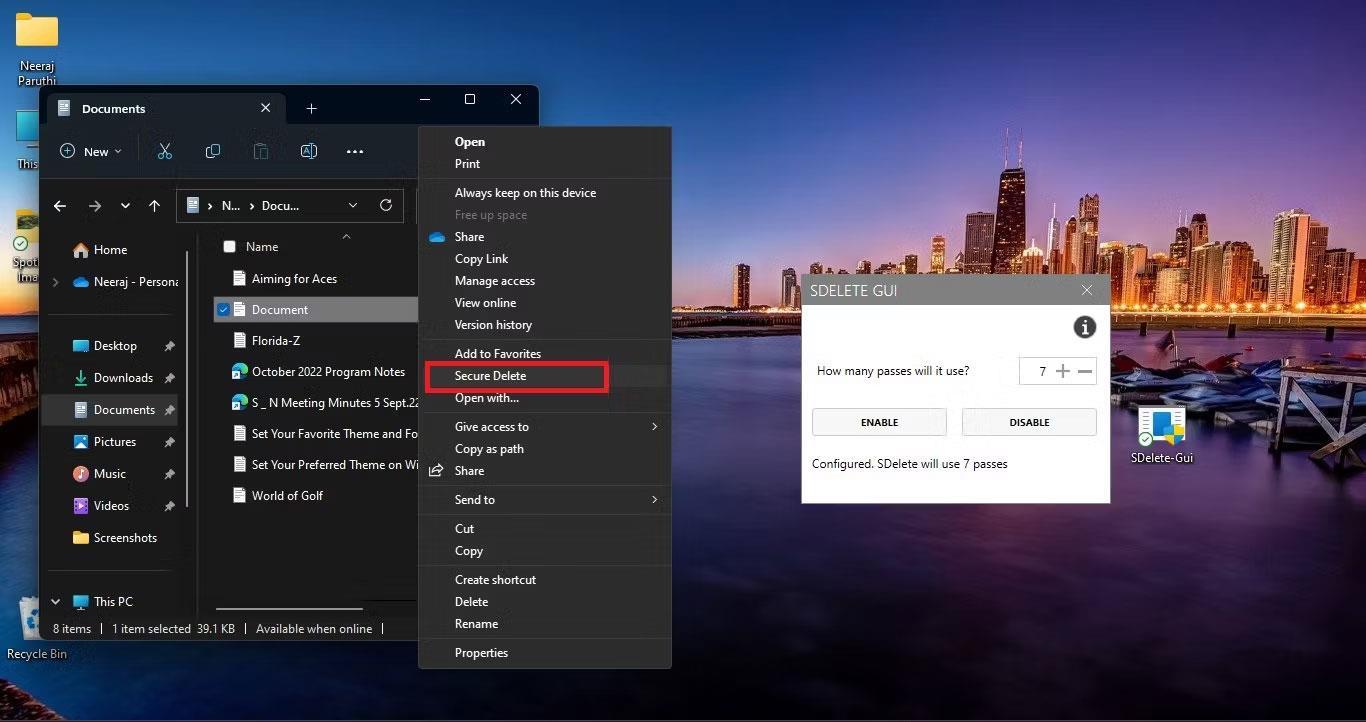
L'option Secure Supprimer est installée dans le menu contextuel de Windows
Étant donné que SDelete GUI utilise des fichiers SDelete Sysinternals, la première fois que vous essayez de supprimer un fichier, le contrat de licence Sysinternals apparaîtra à l'écran. Vous devez cliquer sur Accepter pour accepter.
Contrat de licence Sysinternals sur écran d'ordinateur portable.
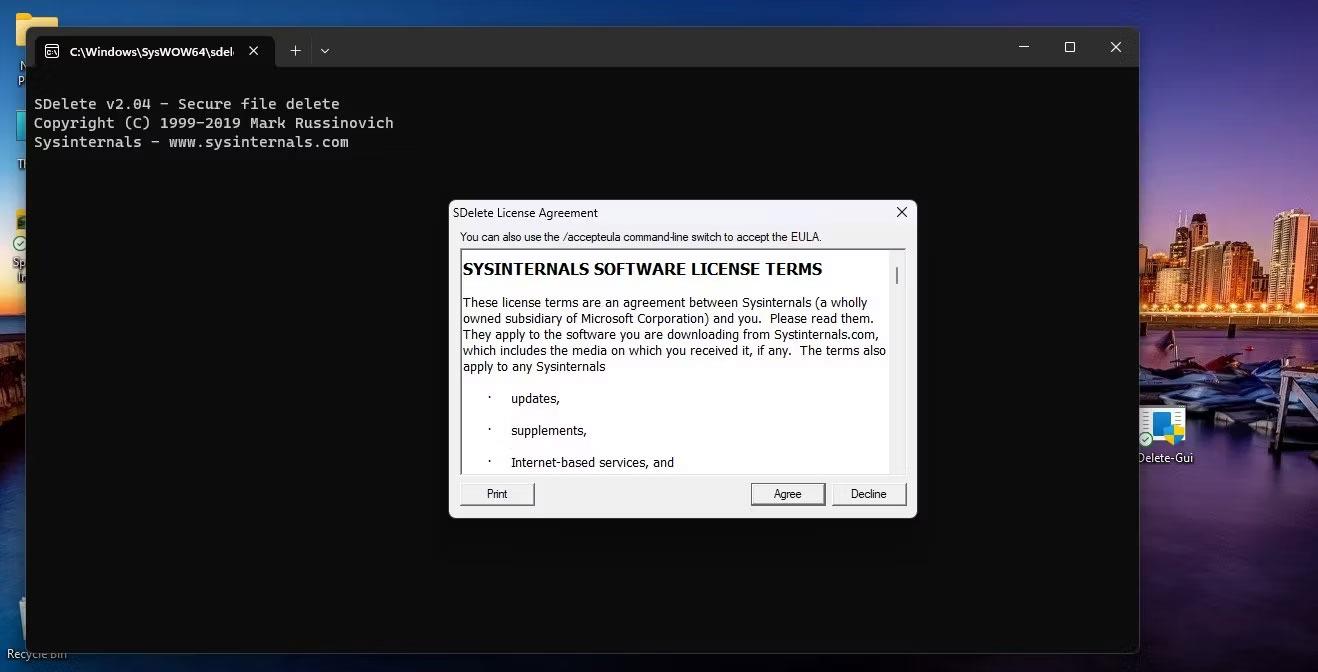
Accepter le contrat de licence
Lorsque vous faites cela, le fichier sur lequel vous avez cliqué avec le bouton droit pour supprimer disparaîtra de son emplacement, car il sera définitivement supprimé au-delà de la capacité de récupération de l'interface graphique SDelete. Après cela, l'option Supprimer sécurisée apparaîtra toujours dans le menu contextuel, vous permettant de supprimer des fichiers et des dossiers en un seul clic.
Avertissement : l'interface graphique SDelete n'affiche pas de boîte de dialogue ou d'invite de confirmation lorsque vous cliquez sur Supprimer sécurisée dans le menu contextuel. Après avoir cliqué sur Secure Supprimer, vous ne pourrez pas récupérer le fichier supprimé.
Comment supprimer l'option "Suppression sécurisée" du menu contextuel à l'aide de l'interface graphique SDelete
Si vous n'avez pas utilisé l'application SDelete GUI depuis un certain temps ou si vous souhaitez supprimer l'option de suppression sécurisée du menu contextuel, cliquez simplement sur le bouton Désactiver et fermez la fenêtre de configuration.
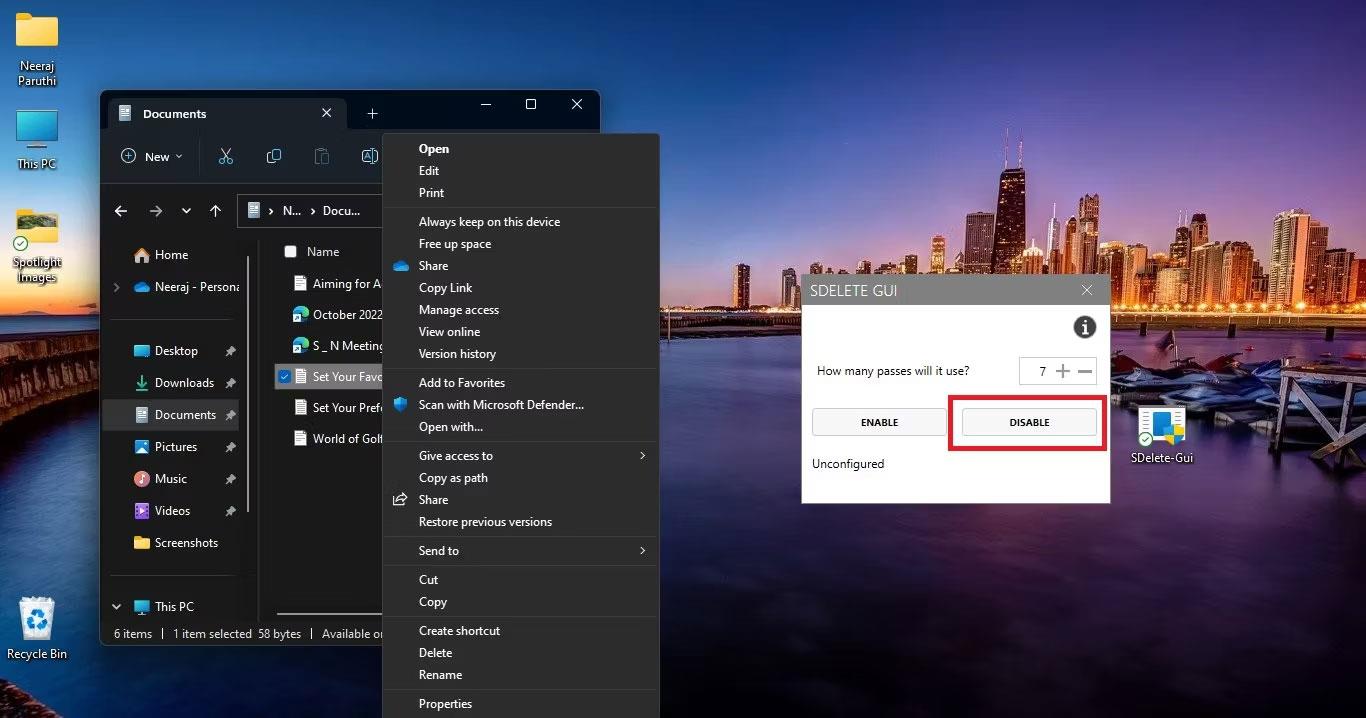
La suppression sécurisée a été supprimée du menu contextuel de Windows.
Ensuite, faites un clic droit sur n'importe quel fichier pour vérifier le menu. Vous verrez que l’option de suppression sécurisée n’est plus disponible.
Découvrez comment utiliser Wox pour lancer vos applications, exécuter des commandes et plus encore, instantanément.
Découvrez comment créer un cercle jaune autour du pointeur de la souris pour le mettre en surbrillance sur Windows 10. Suivez ces étapes faciles pour améliorer votre expérience utilisateur.
Découvrez pourquoi l
Sous Windows 11, configurez facilement des raccourcis pour accéder rapidement à des dossiers spéciaux dans votre menu Démarrer.
Découvrez comment résoudre l
Découvrez comment utiliser un disque dur externe avec un Chromebook pour transférer et stocker vos fichiers en toute sécurité. Suivez nos étapes pour un usage optimal.
Dans ce guide, vous apprendrez les étapes pour toujours utiliser une adresse MAC aléatoire pour votre adaptateur WiFi sous Windows 10. Optimisez votre sécurité en ligne!
Découvrez comment désinstaller Internet Explorer 11 sur Windows 10 pour optimiser l'espace de votre disque dur.
Découvrez comment utiliser Smart Defrag, un logiciel de défragmentation de disque dur gratuit et efficace, pour améliorer les performances de votre ordinateur.
Le moyen le plus simple de déverrouiller du contenu et de protéger tous les appareils avec un VPN crypté est de partager la connexion VPN via un point d








